So laden Sie MySQL 5.7.27 herunter, installieren und konfigurieren es
In diesem Artikel erfahren Sie, wie Sie MySQL 5.7.27 herunterladen, installieren und konfigurieren. Es hat einen gewissen Referenzwert. Freunde in Not können sich darauf beziehen. Ich hoffe, es wird für alle hilfreich sein.

MySQL 5.7.27 Detailliertes Download-, Installations- und Konfigurations-Tutorial
Vorwort
Bei der Installation von MySQL gibt es viele Lösungen für die Probleme. Hier füge ich einige Links hinzu Probleme Freunde können es lesen und darauf verweisen ~ Dieser Artikel richtet sich hauptsächlich an Anfänger, die noch keine Erfahrung mit Datenbanken haben, um die MySQL-Datenbank zu installieren. Derzeit sind die MySQL-Versionen auf der offiziellen Website 5.5, 5.6, 5.7 und 8. Während der Entwicklung wählen wir normalerweise eine Version, die 1 bis 2 niedriger ist als die neueste Version, daher habe ich 5.7 als zu installierende Datenbank ausgewählt
1 Schritte
Besuchen Sie die offizielle Website: https://www.mysql.com/
Wählen Sie Community unter Downloads
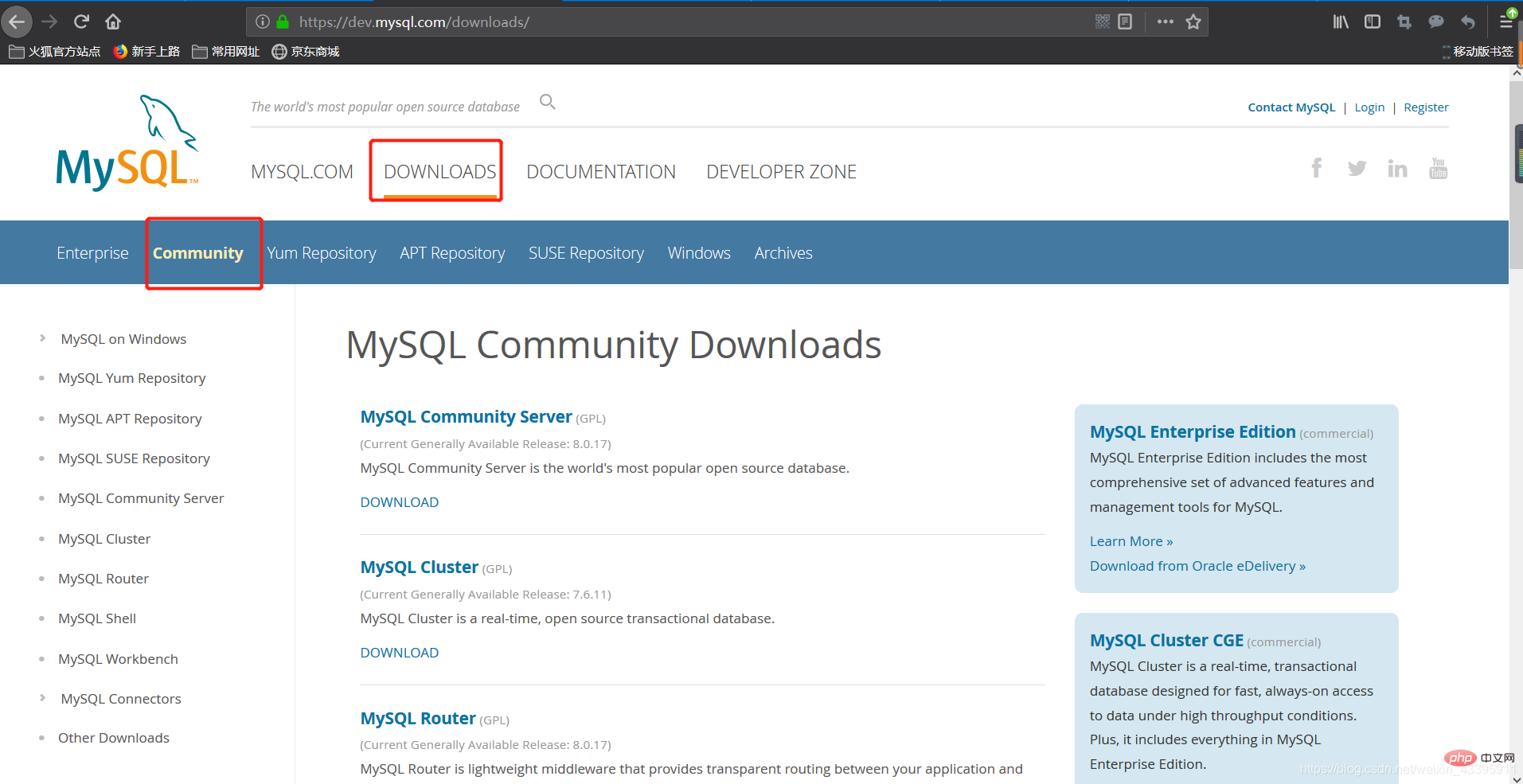
, um die entsprechende Version herunterzuladen
Klicken Sie auf den MySQL Community Server im Bild oben, um den Download aufzurufen Schnittstelle:
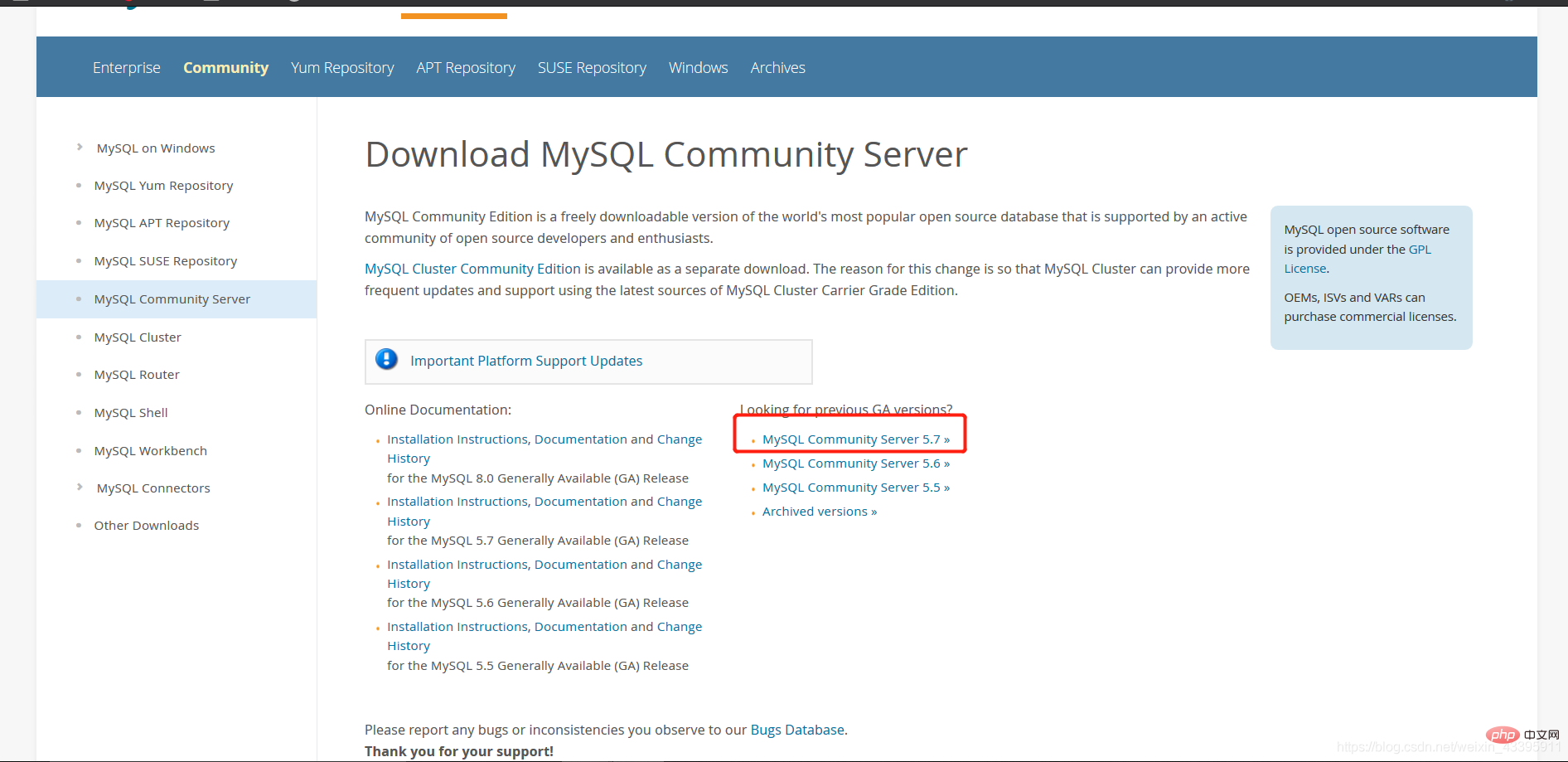
Suchen Sie den Link MySQL Community Server 5.7 und klicken Sie, um Folgendes einzugeben:
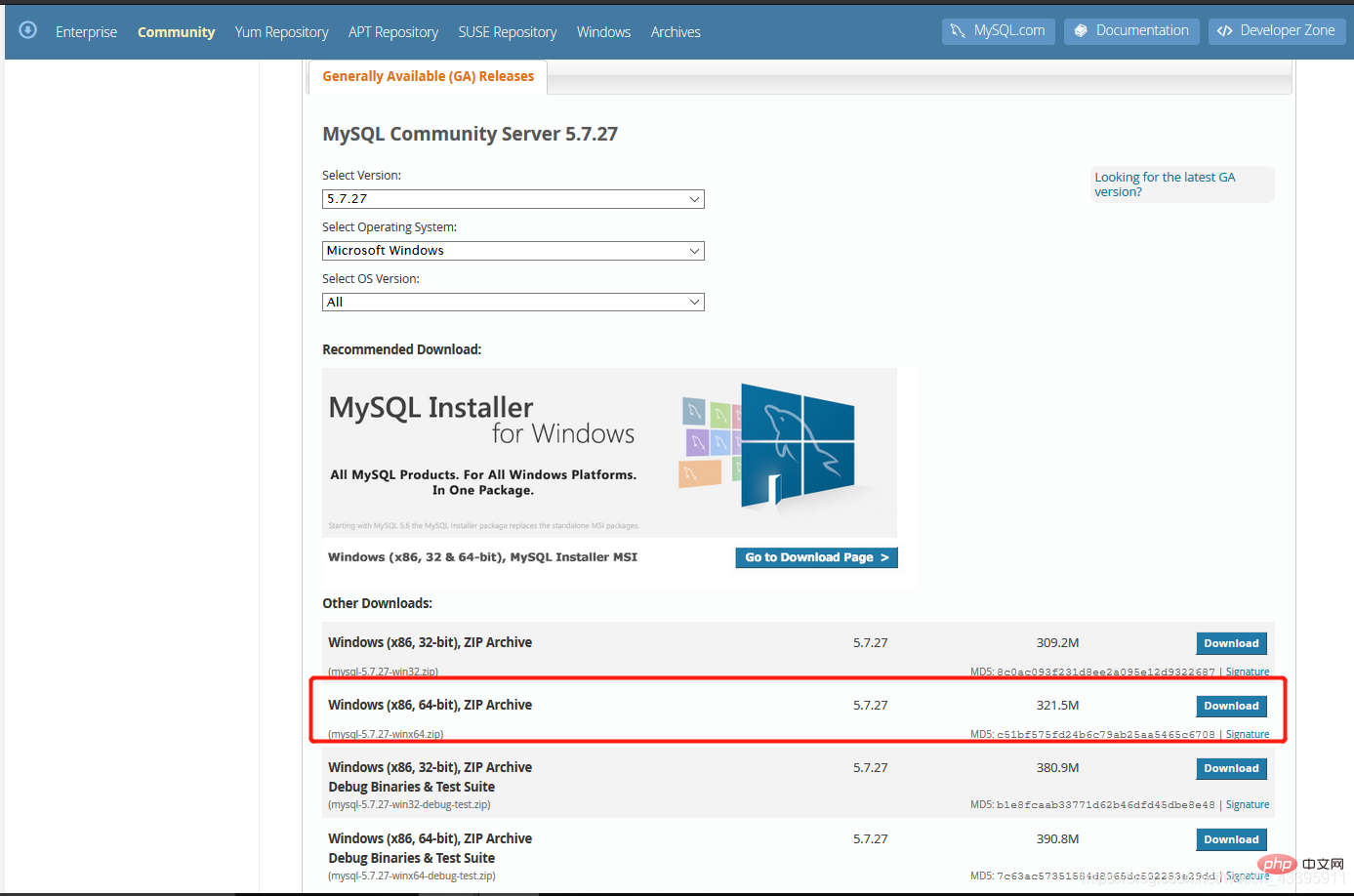
Wählen Sie den Download der entsprechenden ZIP-Datei entsprechend der Version Ihres Computers. Wählen Sie diese daher aus Herunterladen. Klicken Sie auf „Herunterladen“, um die folgende Benutzeroberfläche aufzurufen:
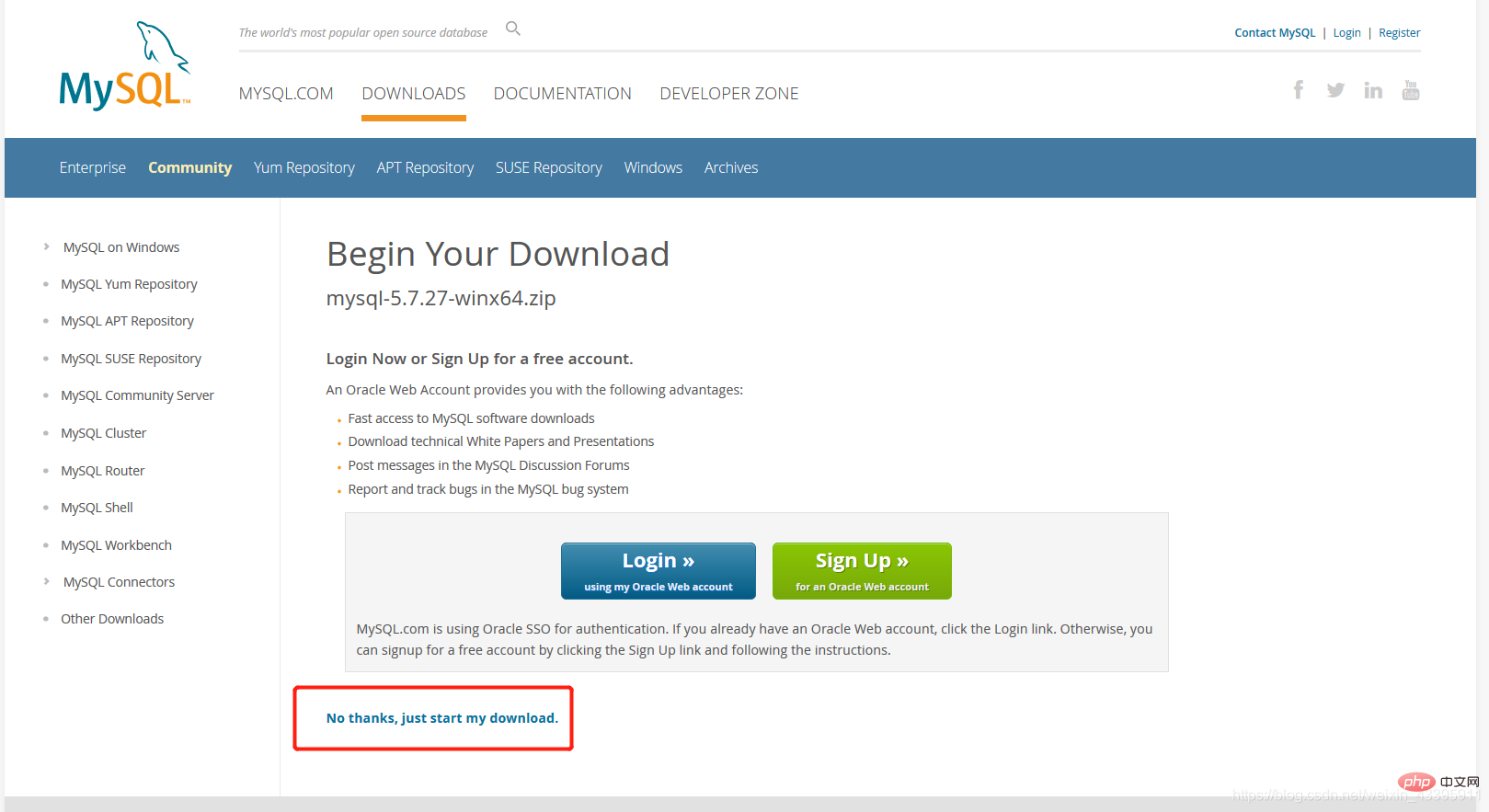
Klicken Sie auf „Nein, danke, starten Sie einfach meinen Download“ und starten Sie dann den Download. Entpacken Sie die Datei nach dem Herunterladen auf die Festplatte und in das Verzeichnis, in dem Sie sie speichern möchten . Ich habe die Datei in das E:Program FilesMysql-Verzeichnis entpackt.
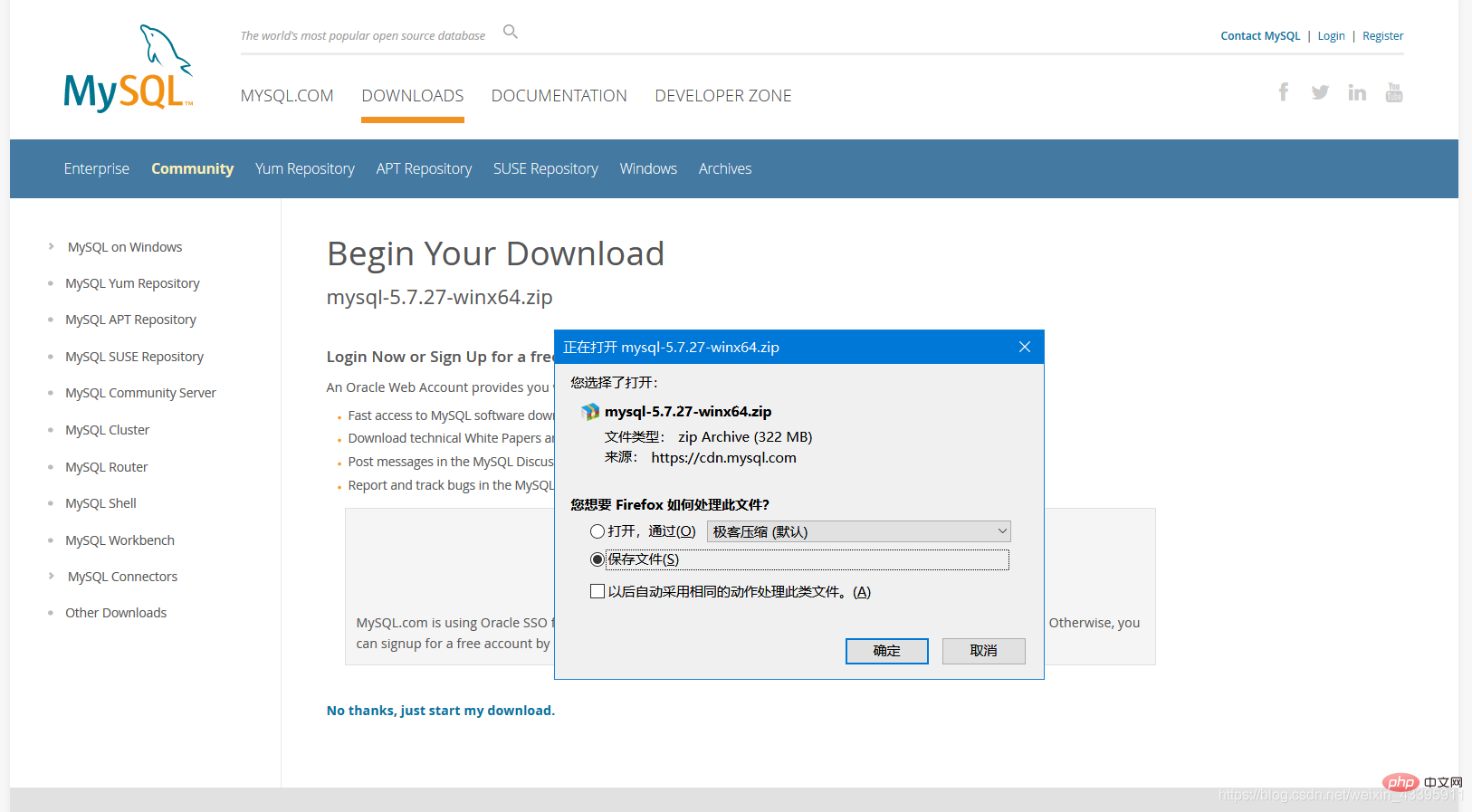
Damit ist die gesamte Download-Arbeit abgeschlossen.
2. Umgebungsvariablen konfigurieren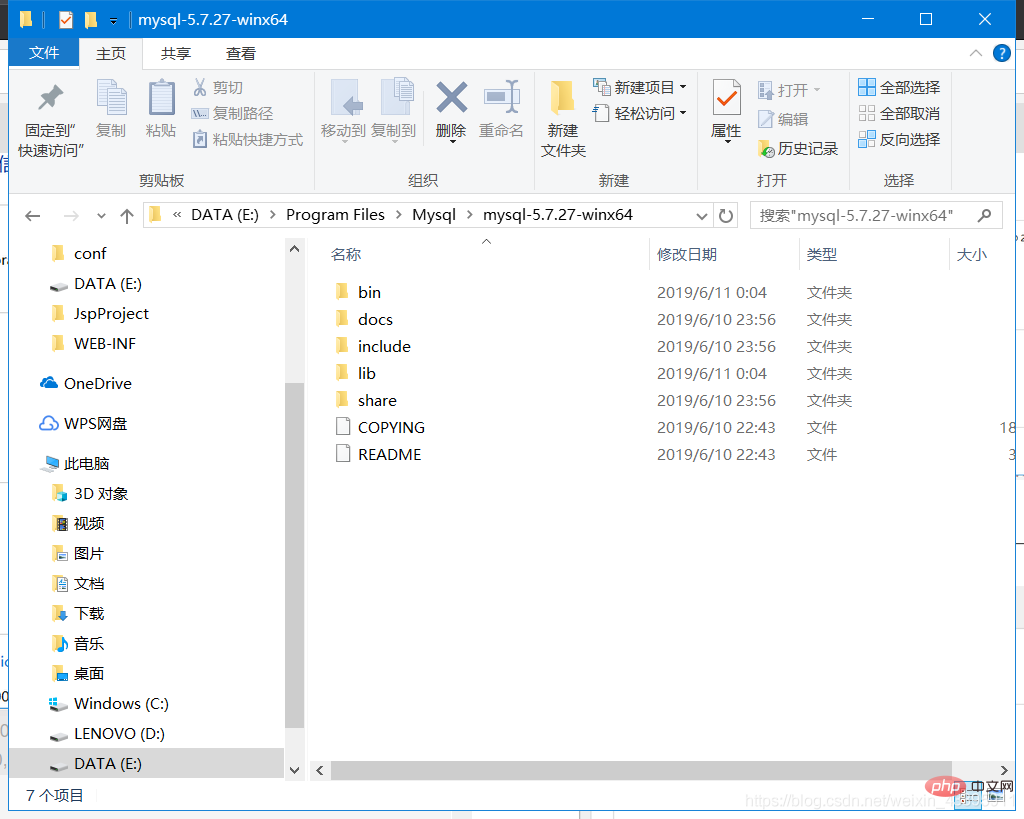
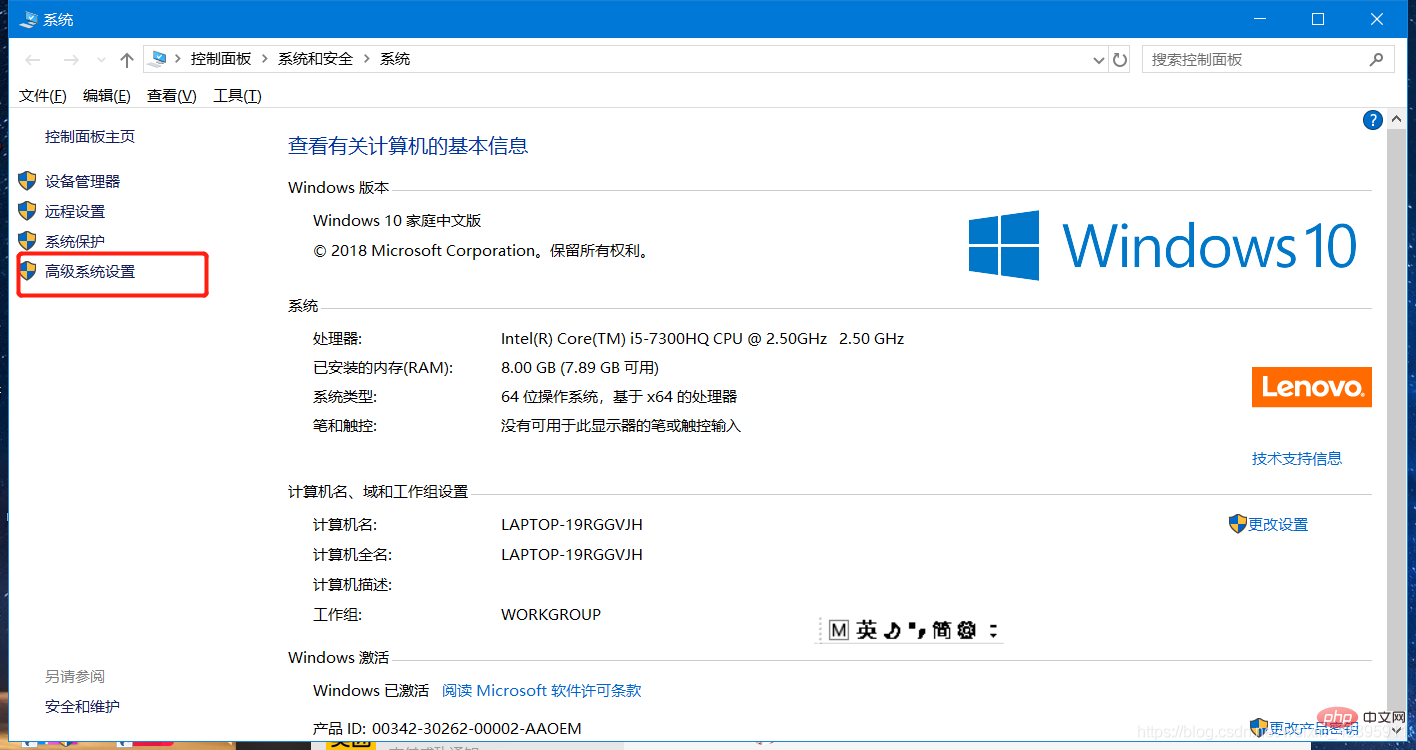
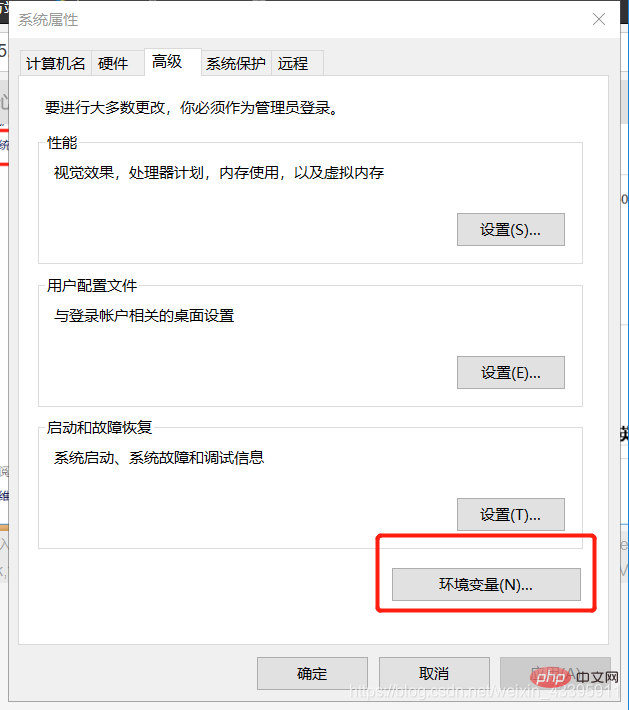 Klicken Sie auf Neu, der Variablenname lautet: MYSQL_HOME, fügen Sie Ihr MySQL hinzu -Der Speicherort des Ordners 5.7.27-winx64.
Klicken Sie auf Neu, der Variablenname lautet: MYSQL_HOME, fügen Sie Ihr MySQL hinzu -Der Speicherort des Ordners 5.7.27-winx64.
Meins befindet sich in E:Program FilesMysqlmysql-5.7.27-winx64, wie im Bild gezeigt: 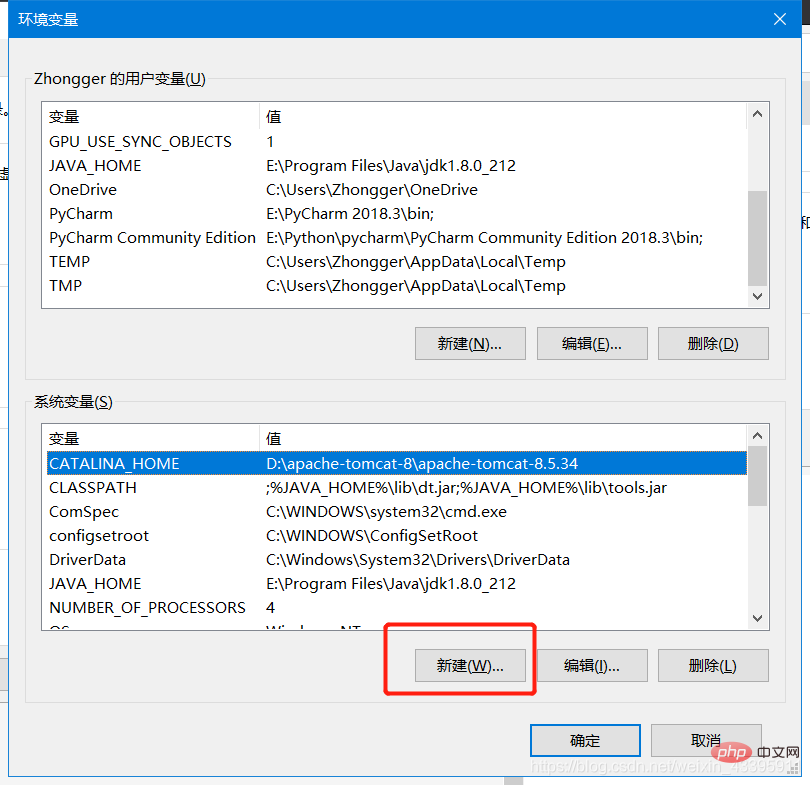
Pfad bearbeiten, %MYSQL_HOME%bin auf die Rückseite des ursprünglichen Werts kopieren, wie im Bild gezeigt:
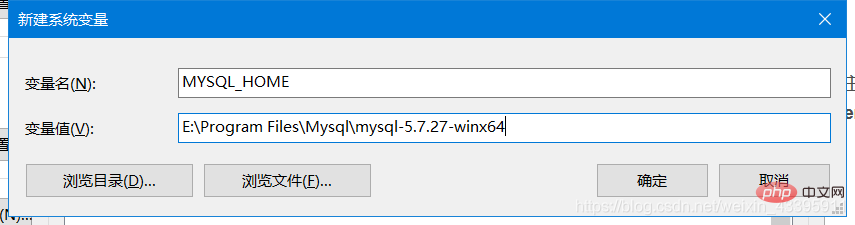
3 .Konfigurieren Sie die my.ini-Datei
Erstellen Sie eine neue my.ini-Datei in Ihrem mysql-5.7.27-winx64-Verzeichnis. Meine befindet sich im Verzeichnis E:ProgrammeMysql-5.7.27-winx64 Inhalt der my.ini-Datei Nachdem Sie Folgendes erstellt haben: 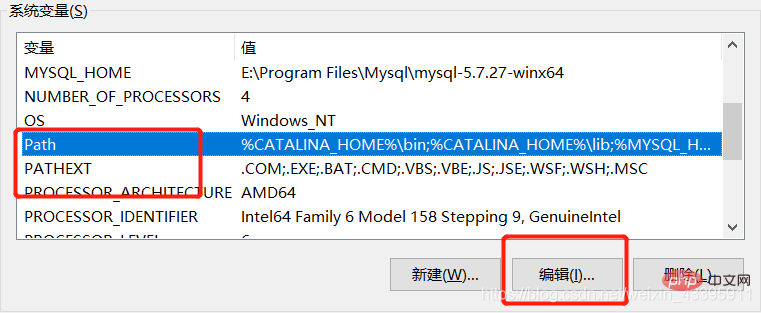
[mysqld] #端口号 port = 3306 #mysql-5.7.27-winx64的路径 basedir=E:\Program Files\Mysql\mysql-5.7.27-winx64 #mysql-5.7.27-winx64的路径+\data datadir=E:\Program Files\Mysql\mysql-5.7.27-winx64\data #最大连接数 max_connections=200 #编码 character-set-server=utf8 default-storage-engine=INNODB sql_mode=NO_ENGINE_SUBSTITUTION,STRICT_TRANS_TABLES [mysql] #编码 default-character-set=utf8
, fahren Sie mit dem nächsten Schritt fort.
4. Installieren Sie MySQL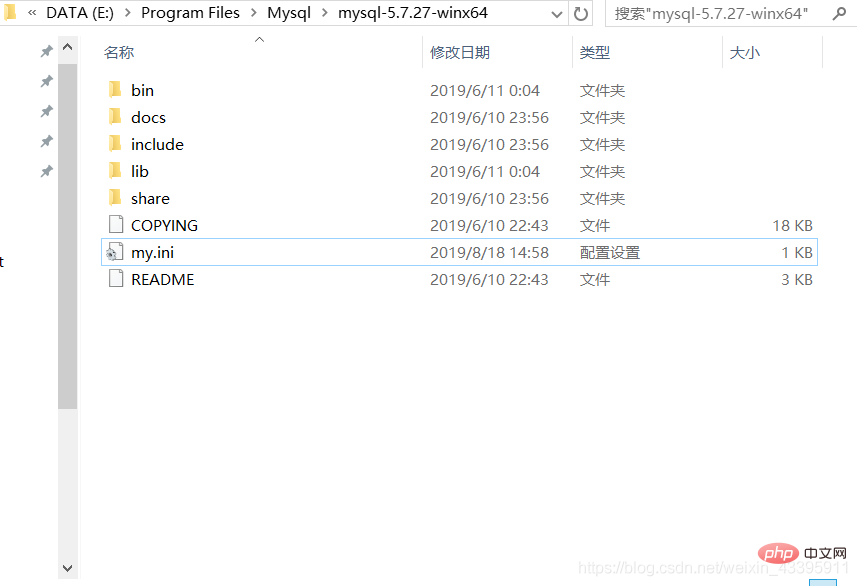
Geben Sie das Verzeichnis E:Program FilesMysqlmysql-5.7.27-winx64bin in cmd ein:
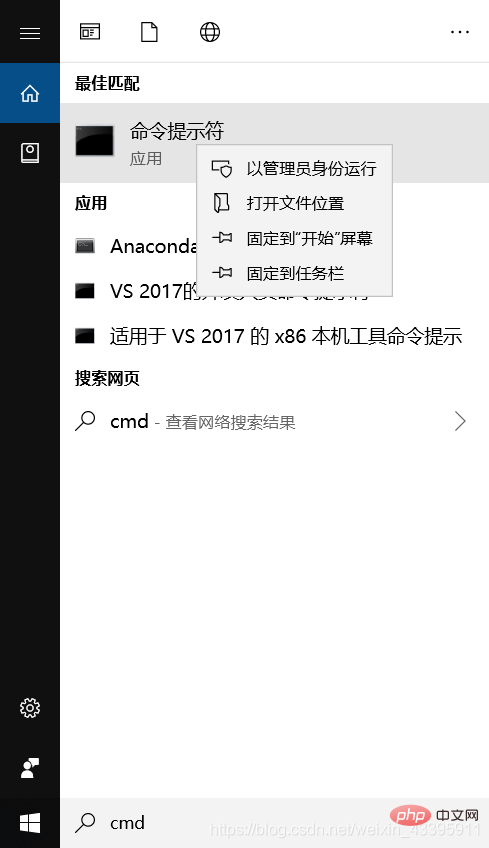
Wenn der Dienst erfolgreich installiert wird, ist dies ein Beweis dafür, dass die Installation erfolgreich war Die Installation des Dienstes wurde verweigert. Dies bedeutet, dass cmd nicht mit Administratorrechten ausgeführt wird:
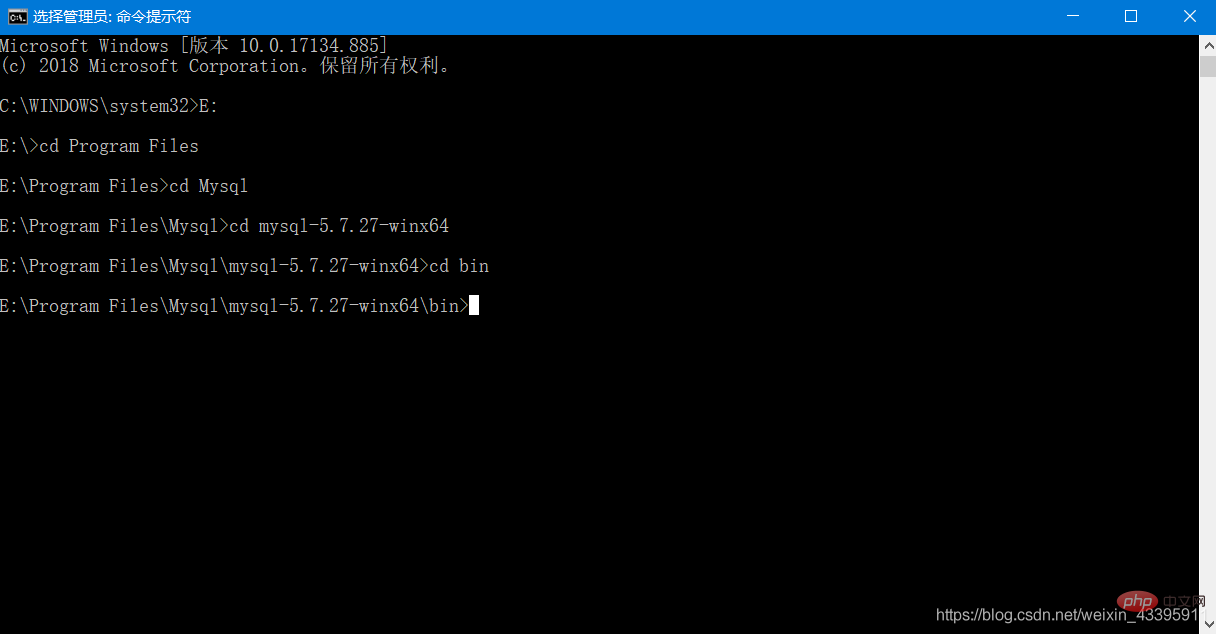
Geben Sie dann weiterhin den Befehl ein: mysqld --initialize. Zu diesem Zeitpunkt wird keine Eingabeaufforderung angezeigt:

Geben Sie den Startbefehl ein: net start mysql. Die folgende Eingabeaufforderung bestätigt, dass MySQL erfolgreich gestartet wurde:
): Zugriff verweigert für Problem mit Benutzer 'root'@'localhost' (mit Passwort: NEIN) 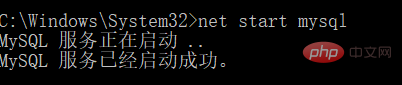
3 DateienMysqlmysql-5.7.27-winx64 Suchen Sie „my.ini“ im Verzeichnis, fügen Sie „skip-grant-tables“ zu einer beliebigen Zeile unter dem Feld „[mysqld]“ hinzu und speichern Sie:
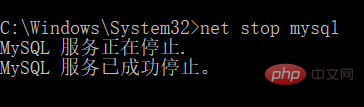
4. Starten Sie MySQL neu und geben Sie den Startbefehl ein: net Starten Sie MySQL. Die folgende Eingabeaufforderung bestätigt, dass MySQL erfolgreich gestartet wurde:
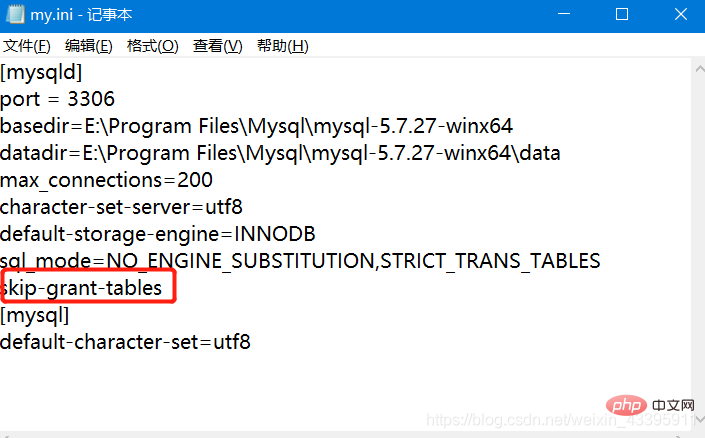
Geben Sie den Befehl mysql -u root -p ein, es ist kein Passwort erforderlich, drücken Sie einfach die Eingabetaste:
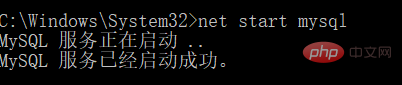
MySQL erfolgreich starten! Haha, du solltest jetzt froh sein, dass du diesen Schritt geschafft hast!
5. Geben Sie die Befehlszeile ein und verwenden Sie MySQL, um die Datenbank aufzurufen: 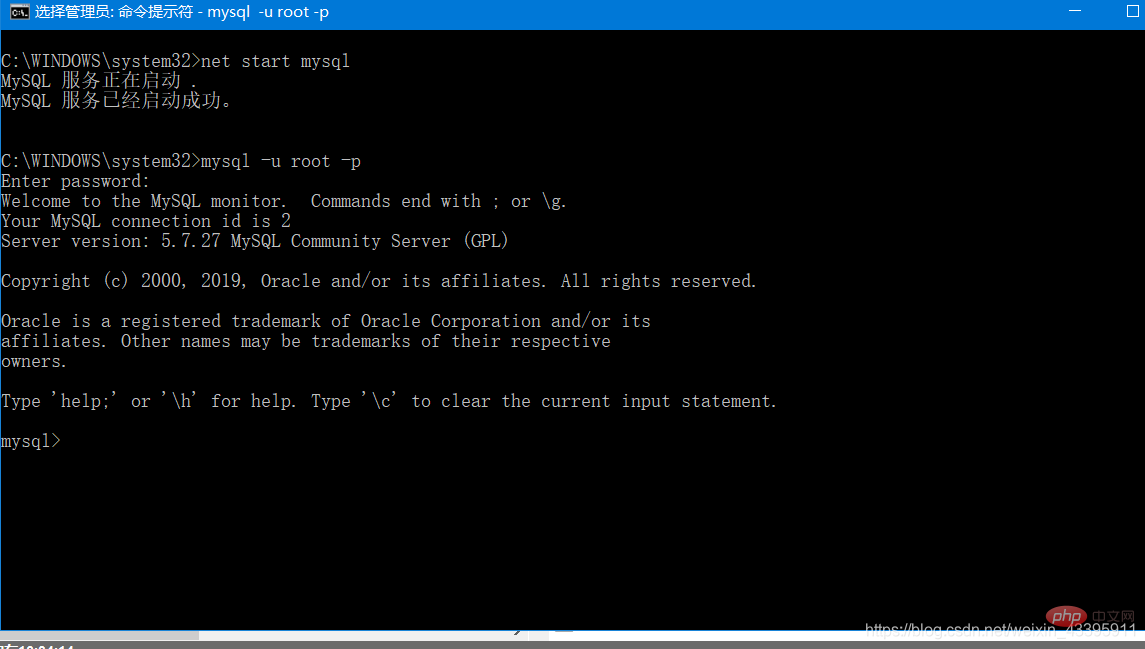
6. Geben Sie den Befehlszeilenaktualisierungsbenutzersatz ein, wobei user="root"; set, type Wenn nach dem Drücken der Eingabetaste die folgende Meldung erscheint, ist dies ein Beweis dafür, dass die Änderung erfolgreich war!
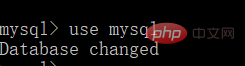
7. Stoppen Sie den MySQL-Dienst manuell, geben Sie „service“ in die Win10-Suchleiste ein und suchen Sie nach MySQL. Klicken Sie einfach mit der rechten Maustaste und klicken Sie auf Stopp.

Dann löschen Sie gerade die Zeile „skip-grant-tables“ in der Datei my.ini, speichern und schließen.
8. Starten Sie cmd erneut (als Administrator), geben Sie den Startbefehl ein: net start mysql, geben Sie dann mysql -u root -p ein und geben Sie dann das gerade festgelegte Passwort ein. Die folgende Meldung wird angezeigt, um zu bestätigen, dass die Einstellung erfolgreich ist ! 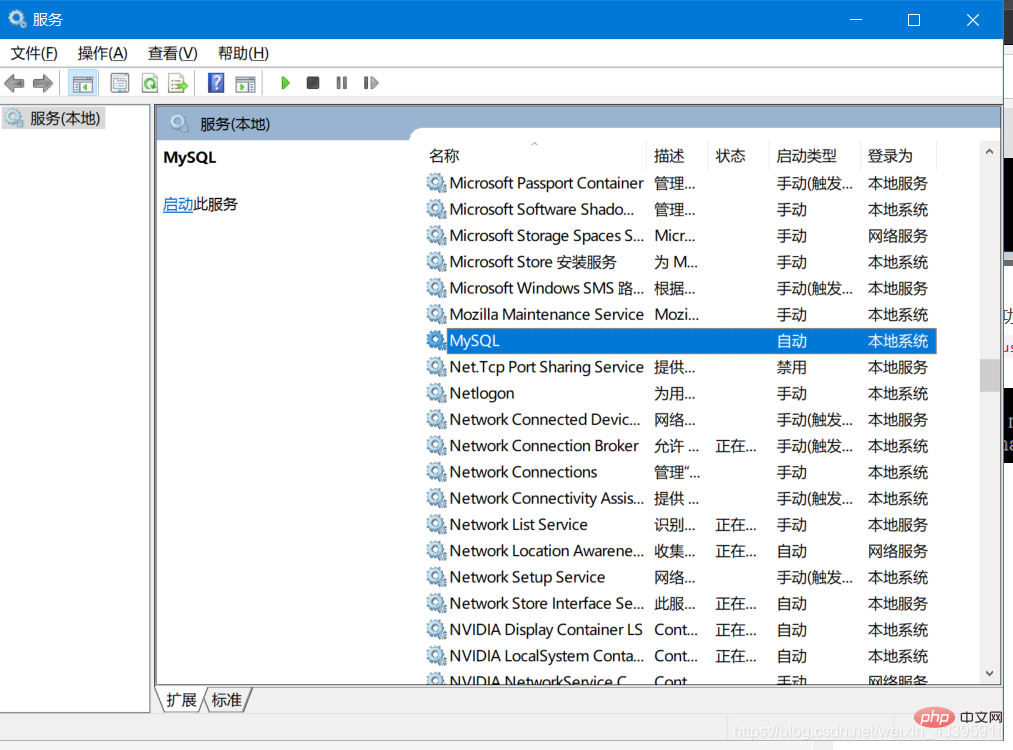
Geben Sie dann die Befehlszeile ein und verwenden Sie MySQL zur Überprüfung. Das Ergebnis ist ein Fehler:
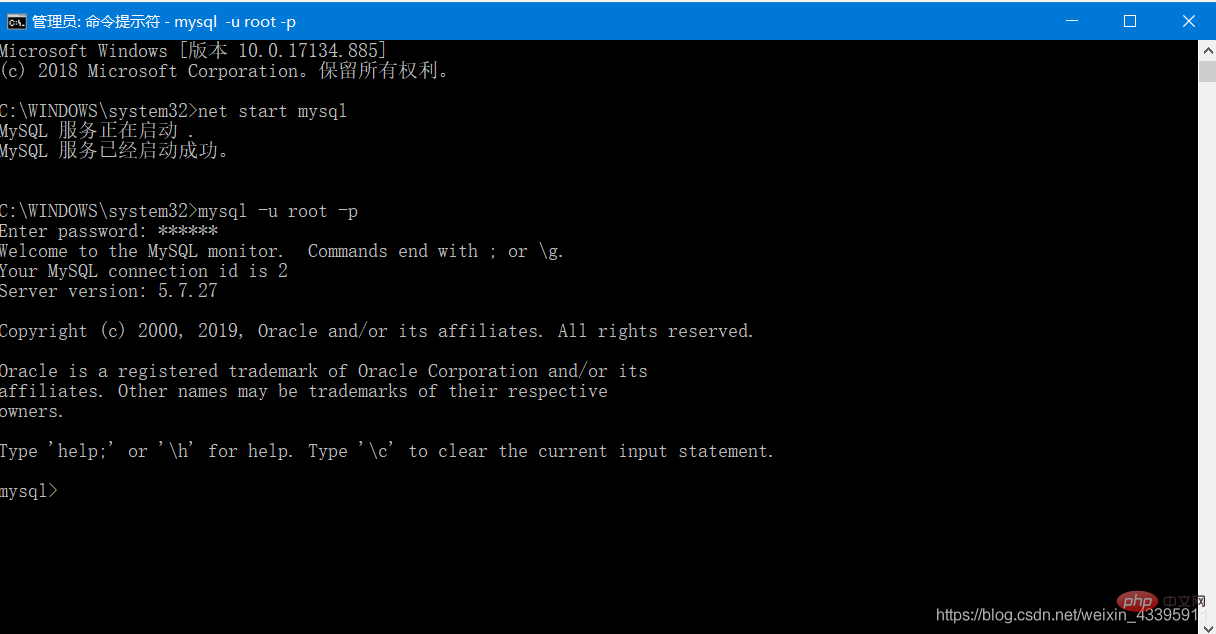
Da das Passwort nicht zurückgesetzt wurde, setzen Sie es zurück.
Geben Sie die Befehlszeile ein, die durch „alter user user()“ identifiziert wird „xxxxxx“; Mein Passwort ist 123456, also gebe ich alter user user() ein, das durch „123456“ gekennzeichnet ist, und drücke die Eingabetaste. Dem Sieg näher kommen!  Geben Sie die Befehlszeile ein und verwenden Sie MySQL erneut, um den Erfolg zu überprüfen!
Geben Sie die Befehlszeile ein und verwenden Sie MySQL erneut, um den Erfolg zu überprüfen!
Verwandte Empfehlungen: „
“
Das obige ist der detaillierte Inhalt vonSo laden Sie MySQL 5.7.27 herunter, installieren und konfigurieren es. Für weitere Informationen folgen Sie bitte anderen verwandten Artikeln auf der PHP chinesischen Website!

Heiße KI -Werkzeuge

Undresser.AI Undress
KI-gestützte App zum Erstellen realistischer Aktfotos

AI Clothes Remover
Online-KI-Tool zum Entfernen von Kleidung aus Fotos.

Undress AI Tool
Ausziehbilder kostenlos

Clothoff.io
KI-Kleiderentferner

AI Hentai Generator
Erstellen Sie kostenlos Ai Hentai.

Heißer Artikel

Heiße Werkzeuge

Notepad++7.3.1
Einfach zu bedienender und kostenloser Code-Editor

SublimeText3 chinesische Version
Chinesische Version, sehr einfach zu bedienen

Senden Sie Studio 13.0.1
Leistungsstarke integrierte PHP-Entwicklungsumgebung

Dreamweaver CS6
Visuelle Webentwicklungstools

SublimeText3 Mac-Version
Codebearbeitungssoftware auf Gottesniveau (SublimeText3)

Heiße Themen
 Reduzieren Sie die Verwendung des MySQL -Speichers im Docker
Mar 04, 2025 pm 03:52 PM
Reduzieren Sie die Verwendung des MySQL -Speichers im Docker
Mar 04, 2025 pm 03:52 PM
In diesem Artikel wird die Optimierung von MySQL -Speicherverbrauch in Docker untersucht. Es werden Überwachungstechniken (Docker -Statistiken, Leistungsschema, externe Tools) und Konfigurationsstrategien erörtert. Dazu gehören Docker -Speichergrenzen, Tausch und CGroups neben
 So lösen Sie das Problem der MySQL können die gemeinsame Bibliothek nicht öffnen
Mar 04, 2025 pm 04:01 PM
So lösen Sie das Problem der MySQL können die gemeinsame Bibliothek nicht öffnen
Mar 04, 2025 pm 04:01 PM
Dieser Artikel befasst sich mit MySQLs Fehler "Die freigegebene Bibliotheksfehler". Das Problem ergibt sich aus der Unfähigkeit von MySQL, die erforderlichen gemeinsam genutzten Bibliotheken (.SO/.dll -Dateien) zu finden. Lösungen beinhalten die Überprüfung der Bibliotheksinstallation über das Paket des Systems m
 Wie verändern Sie eine Tabelle in MySQL mit der Änderungstabelleanweisung?
Mar 19, 2025 pm 03:51 PM
Wie verändern Sie eine Tabelle in MySQL mit der Änderungstabelleanweisung?
Mar 19, 2025 pm 03:51 PM
In dem Artikel werden mithilfe der Änderungstabelle von MySQL Tabellen, einschließlich Hinzufügen/Löschen von Spalten, Umbenennung von Tabellen/Spalten und Ändern der Spaltendatentypen, erläutert.
 Führen Sie MySQL in Linux aus (mit/ohne Podman -Container mit Phpmyadmin)
Mar 04, 2025 pm 03:54 PM
Führen Sie MySQL in Linux aus (mit/ohne Podman -Container mit Phpmyadmin)
Mar 04, 2025 pm 03:54 PM
Dieser Artikel vergleicht die Installation von MySQL unter Linux direkt mit Podman -Containern mit/ohne phpmyadmin. Es beschreibt Installationsschritte für jede Methode und betont die Vorteile von Podman in Isolation, Portabilität und Reproduzierbarkeit, aber auch
 Was ist SQLite? Umfassende Übersicht
Mar 04, 2025 pm 03:55 PM
Was ist SQLite? Umfassende Übersicht
Mar 04, 2025 pm 03:55 PM
Dieser Artikel bietet einen umfassenden Überblick über SQLite, eine in sich geschlossene, serverlose relationale Datenbank. Es beschreibt die Vorteile von SQLite (Einfachheit, Portabilität, Benutzerfreundlichkeit) und Nachteile (Parallelitätsbeschränkungen, Skalierbarkeitsprobleme). C
 Wie konfiguriere ich die SSL/TLS -Verschlüsselung für MySQL -Verbindungen?
Mar 18, 2025 pm 12:01 PM
Wie konfiguriere ich die SSL/TLS -Verschlüsselung für MySQL -Verbindungen?
Mar 18, 2025 pm 12:01 PM
In Artikel werden die Konfiguration der SSL/TLS -Verschlüsselung für MySQL, einschließlich der Erzeugung und Überprüfung von Zertifikaten, erläutert. Das Hauptproblem ist die Verwendung der Sicherheitsauswirkungen von selbstsignierten Zertifikaten. [Charakterzahl: 159]
 Ausführen mehrerer MySQL-Versionen auf macOS: Eine Schritt-für-Schritt-Anleitung
Mar 04, 2025 pm 03:49 PM
Ausführen mehrerer MySQL-Versionen auf macOS: Eine Schritt-für-Schritt-Anleitung
Mar 04, 2025 pm 03:49 PM
In diesem Handbuch wird die Installation und Verwaltung mehrerer MySQL -Versionen auf macOS mithilfe von Homebrew nachgewiesen. Es betont die Verwendung von Homebrew, um Installationen zu isolieren und Konflikte zu vermeiden. Der Artikel Details Installation, Starten/Stoppen von Diensten und Best PRA
 Was sind einige beliebte MySQL -GUI -Tools (z. B. MySQL Workbench, PhpMyAdmin)?
Mar 21, 2025 pm 06:28 PM
Was sind einige beliebte MySQL -GUI -Tools (z. B. MySQL Workbench, PhpMyAdmin)?
Mar 21, 2025 pm 06:28 PM
In Artikel werden beliebte MySQL -GUI -Tools wie MySQL Workbench und PhpMyAdmin beschrieben, die ihre Funktionen und ihre Eignung für Anfänger und fortgeschrittene Benutzer vergleichen. [159 Charaktere]






